 |
 |
|
||
 |
||||
Verfügbare Scan-Methoden
Der Scanner bietet Ihnen verschiedene Möglichkeiten, Bilder zu scannen. Sie können die Methode wählen, die am besten zu dem Projekt, das gescannt werden soll, und zu Ihrer Arbeitsweise passt.
Verwendung der Scanner-Tasten
Mit den auf dem Scanner befindlichen Tasten können Sie die Scan-Software automatisch starten und Ihr Bild in ein Programm oder eine Datei scannen.

a.  Scan to E-mail-Taste
Scan to E-mail-Taste
b. Scan to PDF-Taste
Scan to PDF-Taste
c. Copy-Taste
Copy-Taste
d. Power/
Power/ Start-Taste
Start-Taste
 Scan to E-mail-Taste
Scan to E-mail-Tasteb.
 Scan to PDF-Taste
Scan to PDF-Tastec.
 Copy-Taste
Copy-Tasted.
 Power/
Power/ Start-Taste
Start-Taste
Dokumente oder Fotos: Siehe Starten eines Scan-Vorgangs mit den Scanner-Tasten.
Film oder Dias: Siehe Starten eines Scan-Vorgangs mit den Scanner-Tasten.
Verwendung von Epson Scan
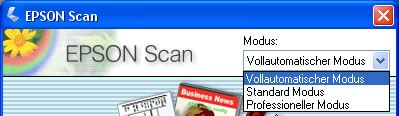
Mit Epson Scan können Sie alle Aspekte rund um das Scannen einstellen. Ihnen stehen dabei drei Modi zur Verfügung:
Mit Vollautomatischer Modus können Sie schnell und einfach scannen, ohne vorher Einstellungen vorzunehmen oder eine Vorschau des Bilds anzuzeigen. Dies ist der Standardmodus von Epson Scan.
Mit Standard Modus können Sie einige Einstellungen anpassen und deren Auswirkung in einer Vorschau des Bilds prüfen.
Mit Professioneller Modus können Sie alle Einstellungen selbst vornehmen und deren Auswirkungen jeweils in einer Vorschau überprüfen.
Sie können mit Epson Scan als eigenständigem Programm Bilder in eine Datei auf dem Computer scannen.
Dokumente oder Fotos: Siehe Starten eines Scan-Vorgangs mit Epson Scan.
Film oder Dias: Siehe Starten eines Scan-Vorgangs mit Epson Scan.
Epson Scan wird auch gestartet, wenn Sie eine Scan-Option im Epson File Manager verwenden.
Dokumente oder Fotos: Siehe Starten eines Scan-Vorgangs mit Epson Creativity Suite.
Film oder Dias: Siehe Starten eines Scan-Vorgangs mit Epson Creativity Suite.
Sie können EPSON Scan auch verwenden, wenn Sie mit einem anderen TWAIN-kompatiblen Programm, z. B. Adobe Photoshop Elements, scannen.
Dokumente oder Fotos: Siehe Starten eines Scan-Vorgangs mit einem anderen Scan-Programm.
Film oder Dias: Siehe Starten eines Scan-Vorgangs mit einem anderen Scan-Programm.
Verwendung der Epson Creativity Suite
Epson Creativity Suite ist eine Gruppe von Programmen zum Scannen, Speichern, Verwalten, Bearbeiten und Drucken von Bildern. Mit dem Hauptprogramm, Epson File Manager, können Sie Bilder scannen, speichern und in einem benutzerfreundlichen Fenster anzeigen.

Vom Epson File Manager aus können Sie mehrere Bilder auswählen und drucken, Bilder in ein Dokument ziehen oder an eine E-Mail-Mitteilung anhängen.
Dokumente oder Fotos: Siehe Starten eines Scan-Vorgangs mit Epson Creativity Suite.
Film oder Dias: Siehe Starten eines Scan-Vorgangs mit Epson Creativity Suite.
Sie können diese in der Epson Creativity Suite enthaltenen Projektprogramme verwenden, indem Sie sie im Epson File Manager auswählen, oder indem Sie sie im Ordner "Epson Creativity Suite" auswählen und als eigenständige Programme starten.
Mit Scan and Copy können Sie gescannte Bilder auf einem am Computer angeschlossenen Drucker drucken. Sie können Bilder vergrößern und verkleinern, in Farbe oder Schwarzweiß drucken, verblichene Farben wiederherstellen, Staub entfernen, Text verbessern und Helligkeit und Kontrast des Bilds einstellen. Weitere Informationen finden Sie unter Verwendung des Scanners als Kopierer.
Mit Copy to Fax können Sie Bilder scannen und faxen, wenn bereits ein Faxprogramm oder Treiber installiert wurde. Anleitungen dazu finden Sie in der Hilfe zu Epson File Manager oder Copy to Fax.
Mit An E-Mail anh. können Sie Ihr E-Mail-Programm öffnen und das Bild als Anhang zu einer E-Mail-Nachricht hinzufügen. Sie können vor dem Anhängen die Bildgröße anpassen. Weitere Informationen finden Sie unter Direktes Scannen in eine E-Mail.
 Hinweis:
Hinweis:|
Je nach der auf Ihrem System installierten Software können noch weitere Projektprogramme zur Verfügung stehen. Diese Liste umfasst nur die Projektprogramme, die in der mit dem Scanner ausgelieferten Software enthalten sind.
|
